Βήμα 1 - Ελέγξτε τις εφαρμογές εισόδου
Αν ο υπολογιστής αργεί ιδιαίτερα κατά την εκκίνηση, ενδεχομένως το πρόβλημα μπορεί να βρίσκεται στην προσπάθεια φόρτωσης πολλών εφαρμογών κατά την είσοδό σας. Πολλές εφαρμογές από προεπιλογή, ανοίγουν αυτόματα κατά την εκκίνηση.
Ακολουθήστε τη διαδρομή Προτιμήσεις συστήματος > Χρήστες και ομάδες και στη συνέχεια κάνετε κλικ στην καρτέλα “Στοιχεία εισόδου”. Εδώ θα βρείτε μία λίστα με τις εφαρμογές που ανοίγουν κατά την εκκίνηση του υπολογιστή σας. Καταργήστε τις εφαρμογές που δεν χρειάζεται να ανοίγουν.
Βήμα 2 - Εντοπισμός και εξάλειψη ύποπτων εφαρμογών
Στη περίπτωση που ο υπολογιστής φαίνεται να χρειάζεται ξεκούραση όταν ενεργείτε πολλές λειτουργίες ταυτόχρονα, σας παραθέτουμε έναν εύκολο τρόπο ανίχνευσης εφαρμογών οι οποίες χρησιμοποιούν περισσότερους πόρους του συστήματος. Ανοίξτε την εφαρμογή“Παρακολούθηση δραστηριότητας”.
Τα νούμερα μεταβάλλονται διαρκώς, αλλά σας δείχνουν την ποσότητα της CPU και της μνήμης που χρησιμοποιεί κάθε εφαρμογή. Παρακολουθώντας τη για λίγο σήμερα το πρωί διαπίστωσα πως γενικά ο Safari καταλαμβάνει περισσότερους πόρους CPU και τριπλάσιους πόρους μνήμης.
Ίσως ήρθε η ώρα εγώ να εγκαταλείψω το Safari, και να χρησιμοποιώ αποκλειστικά τοChrome. Επίσης βρήκα υποτονική την χρήση του iTunes ενώ περίμενα πως θα χρησιμοποιούσε αρκετούς πόρους, συγγνώμη iTunes. Εναλλακτικά για να έχετε μία εικόνα της ανάληψης χώρου στο σκληρό σας δίσκο, μπορείτε να εγκαταστήσετε δωρεάν την εφαρμογή Disk Inventory X.
Μόλις την ενεργοποιήσετε, θα σαρώσει το δίσκο σας για μερικά λεπτά και στη συνέχεια θα σας δώσει μία γραφική αναπαράσταση των εφαρμογών σας στο δίσκο. Όσο περισσότερες εφαρμογές υπάρχουν τόσο περισσότερη κατάληψη πραγματοποιούν. Να αναφέρουμε εδώ πως δεν είναι δυνατή η διαγραφή αρχείων μέσω της εφαρμογής Disk Invertory X, αλλά είναι ένα πρώτο βήμα για να εντοπίσετε τις εφαρμογές που καταναλώνουν περισσότερο χώρο.
Βήμα 3 - Εκκαθάριση σκληρού δίσκου
Το πιο κουραστικό μέρος μιας εκκαθάρισης είναι η ανάκτηση αποθηκευτικού χώρου στο σκληρό σας δίσκο. Είναι σίγουρο πως υπάρχουν πολλές εφαρμογές εγκατεστημένες τις οποίες πλέον δεν τις χρειάζεστε. Ο Mac διαθέτει εργαλεία ώστε να 'εξορκίσετε το κακό",αλλά υπάρχουν και πολλές free εφαρμογές οι οποίες θα σας βοηθήσουν για να κάνετε μίαγερή εκκαθάριση του σκληρού σας δίσκου.
Ξεκινήστε με την εφαρμογή "Βοήθημα δίσκων", και κάνετε κλικ στο σκληρό σας δίσκο στο αριστερό πλαίσιο (sidebar). Βεβαιωθείτε πως είστε στην καρτέλα "πρώτων βοηθειών" και στη συνέχεια κάνετε κλικ στο πλήκτρο (tab) "Επαλήθευση δίσκου". Θα ξεκινήσει μία μικρή σάρωση του υπολογιστή σας, κάνοντας τις απαραίτητες επισκευές, του δίσκου.
Εάν επιθυμείτε να καθαρίσετε τη μνήμη cache, όπου διάφορες εφαρμογές και διαδικασίες καταλαμβάνουν χώρο στο σκληρό σας δίσκο, μπορείτε να εγκαταστήσετε το δωρεάν πρόγραμμα OnyX. Πρόκειται για ένα εκτεταμένο πρόγραμμα, όπου εσείς θα χρησιμοποιήσετε κάποια από τα χαρακτηριστικά του.
Για το δικό μας ζητούμενο της εκκαθάρισης, θα κατευθυνθείτε στην καρτέλα Cleaning και στο επάνω μέρος της εφαρμογής. μπορείτε να ελέγξετε τα στοιχεία σε 6 διαφορετικές κατηγορίες και κάνοντας Execute, θα διαγράψετε τη μνήμη cache των επιλεγμένων στοιχείων, ελευθερώνοντας πολύτιμο χώρο στη μνήμη.
Δεν θα ήταν κακή ιδέα εάν ελέγχατε και τον φάκελο εφαρμογές. Το ίδιο ισχύει και για τον φάκελο downloads. Εάν υπάρχουν εφαρμογές τις οποίες ούτε καν θυμάστε, ενδεχομένως να μπορείτε να επιβιώσετε και χωρίς αυτές. Μετακινήστε τες στον κάδο απορριμμάτων και αποκτήστε επιπλέον αποθηκευτικό χώρο.
Στο σημείο αυτό καλό θα ήταν να αναφέρουμε πως υπάρχουν αρχεία τα οποία συσχετίζονται με την εγκατάσταση εφαρμογών, σε περίπτωση που αυτά παραμείνουν, μπορείτε να τα μετακινήσετε στον κάδο. Το λειτουργικό Mac OS X, δεν διαθέτει κάποια εφαρμογή απεγκατάστασης, τo App Cleaner όμως, εκτελεί χρέη απεγκατάστασης. Μπορείτε να καταργήσετε την εγκατάσταση εφαρμογών και όλων των σχετικών φακέλων. Πρόκειται για ένα δωρεάν πρόγραμμα.
Δύο από τους μεγαλύτερους ενόχους κατάληψης χώρου στο σκληρό δίσκο, είναι οι εφαρμογές iTunes και iPhoto και φυσικά δεν αποτελεί έκπληξη. Κάθε χρόνο μεταφέρω τις φωτογραφίες μου σε έναν εξωτερικό δίσκο ενώ επίσης διατηρώ αντίγραφο ασφαλείαςμέσω της εφαρμογής Time Machine. Έτσι ανακτώ και πάλι ένα μεγάλο μέρος του αποθηκευτικού μου χώρου.
Βεβαίως το να διατηρείτε σε τάξη τις δύο αυτές εφαρμογές είναι μεγάλη κουβέντα. Υπάρχουν όμως ενέργειες που μπορείτε να κάνετε οι οποίες ίσως βοηθήσουν. Η πρώτη ενέργεια, είναινα αδειάσετε των κάδο απορριμμάτων της εφαρμογής iPhoto. H εφαρμογή έχει δικό της trash και όλες οι φωτογραφίες που διαγράφετε, παραμένουν στο σκληρό σας δίσκο, εάν δεναδειάσετε το δικό της κάδο απορριμμάτων.
Για να αδειάσετε τον κάδο, κάνετε δεξί κλικ στον κάδο απορριμμάτων που βρίσκεται στο αριστερό πλαίσιο ( sidebar) και στη συνέχεια “Άδειασμα κάδου”. Κάτι παρόμοιο ισχύει και για την εφαρμογή iTunes, καθώς στη διάρκεια των χρόνων, συσσωρεύονται διπλές εγγραφές.
Μπορείτε από τη γραμμή εργαλείων να επιλέξετε Προβολή > Εμφάνιση διπλότυπων στοιχείων. Η λίστα που θα εμφανιστεί θα αφορά τραγούδια τα οποία τα έχετε διπλά. Να είστε προσεκτικοί καθώς μερικά αντίγραφα μπορεί να είναι από διαφορετικές εκτελέσεις του ίδιου κομματιού ή από διαφορετικά άλμπουμ. Για να επαναφέρετε όλα τα τραγούδια της βιβλιοθήκης σας πάλι, ακολουθήστε την ίδια διαδρομή, επιλέγοντας αυτή την φορά "Εμφάνιση όλων των στοιχείων”.
Η Apple συνοδεύει κάθε υπολογιστή Mac με μία ποικιλία γλωσσών, οι οποίες κι αυτές με τη σειρά τους καταλαμβάνουν χώρο. Αν δεν είστε ιδιαίτερα πολύγλωσσος, δεν πρόκειται να σας χρησιμεύσουν αυτά τα αρχεία. Κάνετε το εξής: Εγκαταστήστε την εφαρμογή Monolingual, ένα free πρόγραμμα που εκτελεί αυτήν ακριβώς την εργασία, αφαιρεί γλώσσες που δεν χρειάζεστε.
Επιλέξτε τις γλώσσες που επιθυμείτε να καταργήσετε, και στη συνέχεια κάνετε κλικ στην επιλογή "Remove". H σάρωση αναμένεται να διαρκέσει περίπου 30 λεπτά, αλλά θα σας ωφελήσει, κατά 2,4 Gb, αποθηκευτικού χώρου, ε δεν είναι και λίγο!
Βήμα 4 - Προσθήκη μνήμης RAM
Πρόκειται για τον οικονομικότερο τρόπο για να ενισχύσετε τις επιδόσεις του Macυπολογιστή σας, προσθέτοντας περισσότερη ποσότητα μνήμης. Δεν είναι μία εύκολη διαδικασία γι' αυτό, καλό θα ήταν να απευθυνθείτε σε κάποιον τεχνικό. Θα σας προτείνει τησωστή μνήμη σε ποσότητα για τον υπολογιστή σας, ανάλογα τον τύπο και την ταχύτητά του.
Η Apple έχει παραθέσει μία σελίδα υποστήριξης, η οποία δείχνει τις προδιαγραφές της μνήμης για μία ποικιλία μοντέλων, μαζί με ένα εικονογραφημένο οδηγό για την αντικατάσταση της. Στη δική μου περίπτωση το MacBook Pro είχε δύο υποδοχές DIMM όπου η καθεμία καταλαμβάνονταν από μία μονάδα 2GB, Επειδή δεν υπήρχε ελεύθερη θέση, έπρεπε να τις αντικαταστήσω με δύο μονάδες των 4GB. Συγκεκριμένα πρόσθεσα DDR3 με ταχύτητα 1,333 ΜΗz.
Eάν αποφασίσετε να κάνετε την αντικατάσταση μόνος σας, θα πρέπει να προσέξετε μερικά πράγματα. Μετά την εύρεση της σωστής μνήμης RAM, για τον υπολογιστή σας Mac, θα χρειαστεί να τον απενεργοποιήσετε και να αφαιρέσετε καμιά δεκαριά βίδες από το κάτω πλαίσιο.
Καλό είναι να σημειώσετε τις θέσεις των βιδών, κατά την αφαίρεση. Δεδομένου του ότι θα πρέπει να αντικαταστήσετε την υπάρχουσα μνήμη αντί να προσθέσετε μια μονάδα επιπλέον σε ελεύθερη υποδοχή, θα πρέπει να σύρετε προς τα έξω τους δύο βραχίονες που συγκρατούν τις πλευρές της μνήμης για να τις απελευθερώσετε και με ελαφρά κύλιση να τις αφαιρέσετε.
Επαναλάβετε την ίδια διαδικασία και για την δεύτερη μονάδα. Στη συνέχεια εγκαταστήστετη νέα μνήμη στην υποδοχή σύροντάς τη μέχρι να ασφαλίσει. Αφού ολοκληρώσετε την αντικατάσταση βιδώστε το πλαίσιο στη θέση του.
Βήμα 5 - Διατηρήστε φρέσκο το λειτουργικό σύστημα
Δεν υπάρχει κανένας σοβαρός λόγος να μην αναβαθμίσετε στην τελευταία έκδοση OS X Yosemite. Είναι ένα δωρεάν πρόγραμμα και θα δώσει μία νότα δροσιάς στον μεσήλικα υπολογιστή σας. Ανάμεσα στα χαρακτηριστικά τουνέου λειτουργικού, είναι και η συμπίεσηανενεργών εφαρμογών, διαθέτοντας περισσότερη μνήμη.
Η δυνατότητα αυτή θα σας γλιτώσει από την διαδικασία προσθήκης επιπλέον μνήμης. Δύο ακόμη χαρακτηριστικά πού ίσως δεν γνωρίζετε είναι το Timer Coalescing μαζί με το groups low-level operations, τα οποία δημιουργούν μικροσκοπικές περιόδους αδράνειας της CPU ώστε να ηρεμήσει, εισερχόμενη σε μία κατάσταση χαμηλής ισχύος.
To Αpp Nap, το οποίο υπήρχε και στο λειτουργικό Mavericks, ανιχνεύει εφαρμογές που βρίσκονται στο background αλλά είναι αδρανείς επιβραδύνοντας την απορρόφηση ενέργειας τους.
Καλύψαμε ένα μεγάλο μέρος της εκκαθάρισης του Mac σας και θέλουμε να πιστεύουμε πως αυτό το άρθρο θα σας παρακινήσει να μπείτε στη διαδικασία να απομακρύνετε από τον υπολογιστή όλα όσα δεν χρειάζεστε, κερδίζοντας πολύτιμο αποθηκευτικό χώρο καιζωντάνια στον υπολογιστή σας.
Πηγή: ired.gr


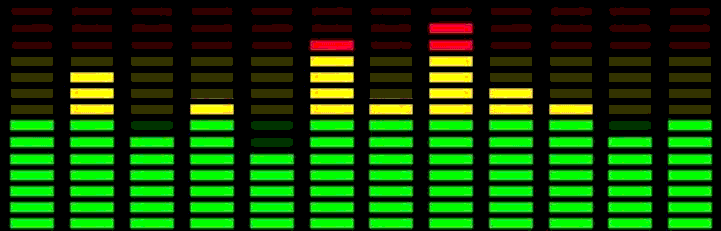

Δεν υπάρχουν σχόλια:
Δημοσίευση σχολίου